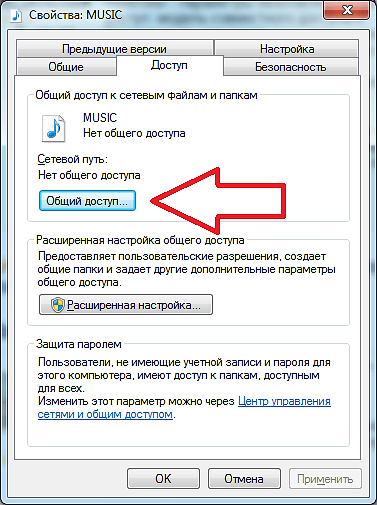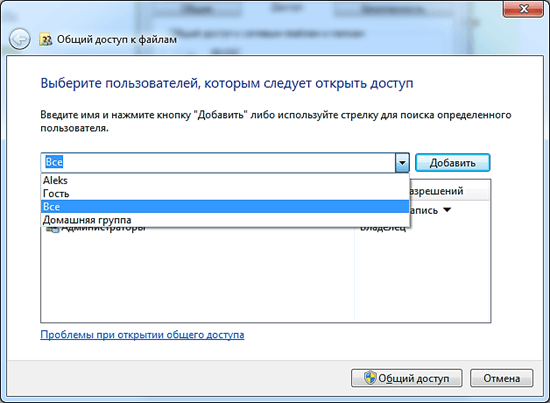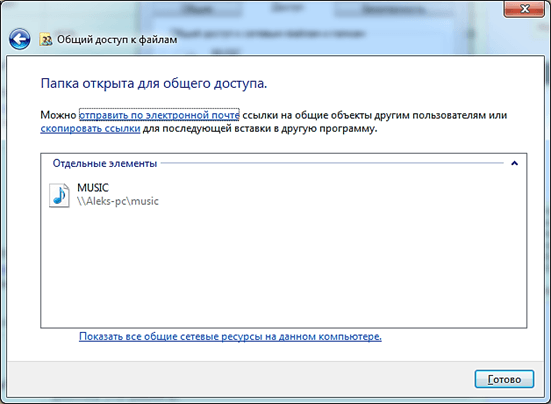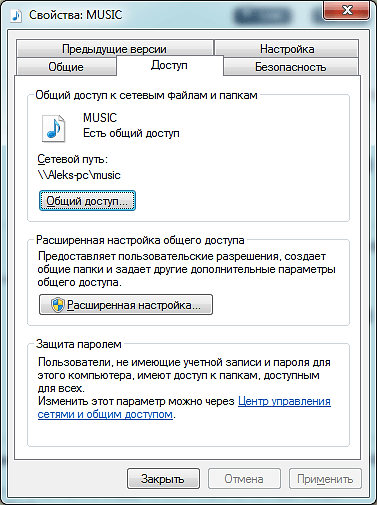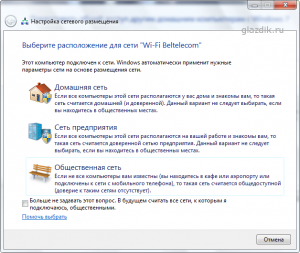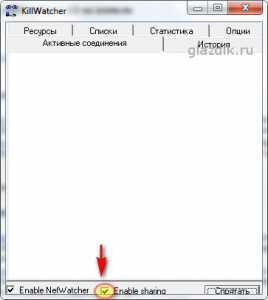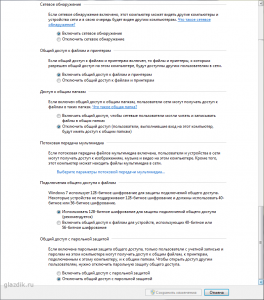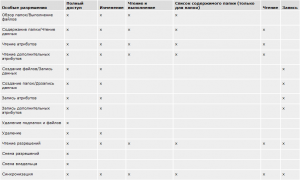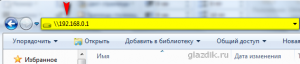что такое расшаренная папка
Как расшарить папку в Windows и сделать ее доступной по сети
13.10.2015 [15:00], Del PC
Расшарить папку в Windows 10 – это значит открыть доступ к папке по локальной сети. Это может понадобиться когда необходимо поделиться файлами, к примеру, с коллегами по работе. Передавать файлы по сети через расшаренную папку гораздо проще, чем скидывать их почтой или записывать на флешку и нести к другому компьютеру. Перед тем, как расшарить папку в Windows 10/8/7/XP на компьютере:
Как открыть доступ к папке в Windows 10
Как открыть доступ к папке в Windows 10:
Как открыть общий доступ к папке в Windows 7 и выше
Плюсом расшаривания папок является то, что вам не нужно будет по каждой просьбе делиться файлами с коллегами. Вы просто поместите необходимые папки и файлы в расшаренную папку, и ваши коллеги сами получат к ним доступ когда им будет нужно и без вашего вмешательства. Чтобы открыть общий доступ к папке в Windows 7 и выше, нужно выбрать какую вы хотите расшарить папку. Можно взять любую существующую или создать новую, в нашем случае папка имеет название “Общая”.
Настройки общего доступа находятся в свойствах папки. Наводим курсор мышки на папку, кликаем правой кнопкой и открываем “Свойства”, после чего переходим во вкладку “Доступ”.
В этой вкладке, чтобы расшарить папку по сети в Windows 7, вам нужно сделать следующее:
Таким образом вы предоставляете права на просмотр этой папки для всех участников сети.
Чтобы участники могли не только просматривать папку, но и изменять её содержимое (удалять и изменять файлы и папки), в колонке “Уровень разрешений” поменяйте значение с “Чтение” на “Чтение и запись”.
После внесенных изменений нажмите на кнопку “Поделиться”, дождитесь применения разрешений доступа и можете проверить доступность своей папки с другого компьютера, для которого вы открыли доступ.
Теперь с другого компьютера в сети зайдите на тот компьютер, в котором вы расшарили папку. Если вы всё сделали правильно, то вы увидите, что изменились права доступа к папке в Windows 7. Появилась открытая для общего доступа сетевая папка.
Общий доступ к папке в Windows 7 будет доступен для всех участников сети пока ваш компьютер включён и локальная сеть активна.
Как открыть общий доступ к папке в Windows XP
Открыть общий доступ к папке в Windows XP проще чем в Windows 7, так как раньше политика безопасности Microsoft была другой. Если вы всё ещё используете эту версию операционной системы, то, чтобы расшарить папку в Windows XP, вам будет достаточно сделать следующее:
Под значком папки вы увидите изображение руки, это значит что к ней открыт сетевой доступ. Чтобы закрыть доступ к папке, достаточно убрать галочку с параметра “Открыть общий доступ к этой папке”.
Как настроить доступ к папке в Windows
Настроить доступ к папке можно по-разному, к примеру, открыть его или закрыть. Как закрыть общий доступ к папке в Windows:
Так мы блокируем доступ к папке и она перестанет быть доступной в сетевом окружении.
Предоставление общего доступа к файлам по сети в Windows 10
В Windows 10 изменились некоторые функции общего доступа к файлам и папкам по сети, в том числе удаление домашней группы. Узнайте ответы на часто задаваемые вопросы о других изменениях, связанных с доступом к файлам и папкам в Windows 10.
Для предоставления общего доступа к файлу или папке в проводнике выполните одно из следующих действий.
Щелкните правой кнопкой мыши или выберите файл и нажмите Предоставить доступ к > Отдельные люди.
Выделите файл, перейдите на вкладку Поделиться в верхней части проводника, а затем в разделе Поделиться выберите Отдельные люди.
Если выбрать одновременно несколько файлов, вы можете предоставить к ним общий доступ таким же образом. Эта функция работает и для папок: вы можете поделиться папкой, после чего общий доступ будет предоставлен ко всем файлам в ней.
Для прекращения общего доступа в проводнике выполните одно из следующих действий.
Щелкните правой кнопкой мыши или выделите файл или папку, а затем выберите Предоставить доступ к > Удалить доступ.
Выберите файл или папку, перейдите на вкладку Общий доступ в верхней части проводника, а затем в разделе Поделиться с выберите Удалить доступ.
В проводнике отображается параметр «Удалить доступ» («Прекратить общий доступ» в предыдущих версиях Windows 10) для всех файлов, даже для тех, к которым не предоставляется общий доступ по сети.
Откройте проводник и введите \\localhost в адресной строке.
Примечание: Если вы предоставили общий доступ к файлу из папки в профиле пользователя, то после перехода по адресу \\localhost вы увидите профиль пользователя и все связанные файлы. Это не означает, что ко всем вашим файлам предоставлен общий доступ. Просто у вас есть доступ ко всем собственным файлам.
Если вы открываете проводник, переходите в раздел Сеть и видите сообщение об ошибке («Сетевое обнаружение выключено. «), вам потребуется включить сетевое обнаружение, чтобы просмотреть устройства в сети, который предоставляют общий доступ к файлам. Чтобы включить эту функцию, выберите баннер Сетевое обнаружение выключено и нажмите Включить сетевое обнаружение и общий доступ к файлам.
Для устранения неполадок, связанных с предоставлением общего доступа к файлам и папкам, выполните следующие действия на всех компьютерах, на которых вы хотите настроить общий доступ.
Убедитесь, что компьютеры находятся в одной сети. Например, если компьютеры подключаются к Интернету с помощью беспроводного маршрутизатора, убедитесь, что они подключены через один и тот же беспроводной маршрутизатор.
Если вы подключены к сети Wi-Fi, измените ее тип на Частная. Чтобы узнать, как это сделать, ознакомьтесь с разделом Общедоступные и частные сети Wi-Fi в Windows 10.
Включите сетевое обнаружение и общий доступ к файлам и принтерам, а затем отключите общий доступ с защитой паролем.
В разделе Частная выберите Включить сетевое обнаружение и Включить общий доступ к файлам и принтерам.
В разделе Все сети выберите Отключить общий доступ с парольной защитой.
Включите автоматический запуск служб общего доступа.
Нажмите клавишу Windows + R.
В диалоговом окне Выполнить введите services.msc и нажмите кнопку OK.
Щелкните правой кнопкой мыши каждую из следующих служб, выберите Свойства. Если они не работают, щелкните Запустить и рядом с полем Тип запуска выберите Автоматически:
Как расшарить папку
Для того чтобы расшарить папку в Windows 7 и 8, следует произвести всего несколько несложных действий. Для начала необходимо открыть свойства нужной папки. Для этого щелкаем на ней правой кнопкой мыши и выбираем соответствующий пункт в выплывшем меню. Затем в появившемся окне выбираем вкладку «Общий доступ». Далее в поле ввода вводим или выбираем, кому вы хотите предоставить доступ, обычно пишут «Все».
В окошке, расположенном чуть ниже, можно выбрать полномочия, которые предоставляются другим пользователям. По умолчанию там стоит «Чтение». Это значит, что никто кроме вас не сможет изменять содержимое папки, с других компьютеров можно будет только просматривать файлы. Если есть желание, то меняем значение данного пункта на «Чтение и запись». Настройка завершена, теперь нажимаем кнопку «Общий доступ» для сохранения изменений.
Теперь папка расшарена, однако при попытке зайти в нее со стороннего компьютера пользователь будет вынужден ввести логин и пароль. Чтобы отключить эту функцию, нужно проделать несколько нехитрых действий. Заходим в панель управления, которая находится в «Пуске», выбираем пункт «Сеть и Интернет», «Центр управления сетями и общим доступом». Затем в новом окошке кликаем на пункт «Изменить дополнительные параметры общего доступа», находящийся в левой части меню. На экране появится окно с сетевыми настройками. Находим в нем пункт «Общий доступ с парольной защитой» и выключаем его.
Вот и все. Как видите, расшарить папку и предоставить к ней доступ со всех компьютеров, находящихся в локальной домашней сети, несложно. Найти общие папки сети можно в библиотеке «Документы».
Как расшарить папку в Windows 7
Сейчас у многих пользователей дома, кроме основного компьютера есть ноутбуки, медиаплеры и другая подключенная к сети техника. Для того чтобы удобно передать данные между этими устройствами необходимо открыть общий доступ к папкам. В данном материале мы расскажем о том, как расшарить папку в Windows 7 или Windows 8.
Итак, процесс расшаривания папки в Windows 7 можно разделить на два этапы: открытие доступа к папке и отключение доступа с помощью логина и пароля. Начнем с первого.
Расшарить папке в Windows 7 довольно просто. Для этого найдите нужную папку и откройте ее свойства. В окне со свойствами вашей папки перейдите на вкладку «Доступ».
Здесь нужно нажать на кнопку «Общий доступ». После этого перед вами откроется окно «Общий доступ к файлам». В этом окне можно настроить доступ к выбранной вами папке.
В поле ввода набираем «Все» или открываем выпадающий список и выбираем пункт «Все» в нем. После этого в списке пользователей, которые имеют доступ к папке, появится пункт «Все», а напротив него будет указан уровень доступа. По умолчанию, это «чтение».
Если вы хотите чтобы у пользователей, которые подключаются к папке по сети, была возможность редактировать и удалять файлы в расшаренной папке, то измените значение «Чтение» на «Чтение и запись».
После того как мы добавили пользователя «Все» – сохраняем результат нажатием на кнопку «Общий доступ». Процесс сохранения настроек займет несколько секунд, ждем, пока на экране не появится окно с кнопкой «Готово».
Жмем на кнопку «Готово» для того чтобы закрыть окно «Общий доступ к файлам».
Все, наша папка уже расшарена. Но, для того чтобы получить к ней доступ с другого компьютера вам придется вводить логин и пароль. В домашнем использовании это очень неудобно, поэтому необходимо отключить данную функцию.
Для этого открываем Панель управления и переходим по такому пути: Сеть и Интернет — Центр управления сетями и общим доступом — Изменить дополнительные параметры общего доступа (ссылка в левой части окна).
В открывшемся окне вы получите доступ к большому количество настроек, которые касаются работы с сетью. Здесь нужно найти пункт «Общий доступ с парольной защитой» и отключить его.
После этого вы сможете подключать к расшаренным папкам без необходимости ввода пароля.
Создатель сайта comp-security.net, автор более 2000 статей о ремонте компьютеров, работе с программами, настройке операционных систем.
Задайте вопрос в комментариях под статьей или на странице «Задать вопрос» и вы обязательно получите ответ.
Вот оно! Кратко! Понятно! И доступным языкоб, без воды!
Спасибо за отзыв. Добавляйте наш сайт в закладки и заходите еще!
Папка открывается, но только если в адресную строку вбить путь к папке.
А как сделать, чтобы при клике на компьютер в сетевом окружении открывался список расшареных папок?
просто и доступно, респект)))))
Да это понятно. А как расшарить произвольную папку, не входящую в «библиотеку»?
Не понял о чем вы. Слово «библиотека» даже не упоминается в статье. Описанная инструкция позволяет расшарить любую папку.
Всё это хорошо описано и понятно, но у меня кномка «Общий доступ» НЕ нажимается. Что делать?
Откройте любое окно, нажмите кнопку Alt, после того как появится меню в верхней части окна, откройте «Сервис — Параметры папок». Здесь на вкладке «Вид» должна быть включена функция «Использовать мастер общего доступа». Если эта функция отключена, то включите ее и сохраните настройки. Это должно помочь.
Общий доступ к файлам по сети в windows 7
Обновление
Появилась программа, почти полностью повторяющая действия, описанные в статье безо всяких танцев с бубном.
Скачать можно здесь.
Бывает, что вы соединили два или более компьютеров в локальную сеть проводом или по Wi –Fi и обнаружили, что компьютеры «не видят» друг друга. И эти компьютеры управляются Windows 7, в то время как компьютеры со старенькой, но горячо любимой, XP прекрасно обнаруживают друг друга в сети и видят папки, открытые для общего доступа.
В windows 7 была кардинально переработана работа с сетями и общим доступом. Появились «сетевые размещения» (домашняя, рабочая, общественная сеть и сеть домена) и сделано это было конечно во благо наше с вами, но получилось, как говориться, как всегда.
По умолчанию семерка определяет все новые сети как общественные, а для них установлены очень суровые правила безопасности: сетевое обнаружение отключено (компьютер слеп и не видим другим машинам), выключен общий доступ к файлам и принтерам ( другие компьютеры не видят расшаренные папки, папки, принтеры), доступ к компьютеру из сети запаролен.
Еще с мрачных времен Windows Vista многие помнят этот экран выбора сетевых размещений, появляющийся всякий раз, когда компьютер подключается к новой сети.
Итак, как открыть доступ к файлам по сети в windows 7 (расшарить файлы)?
Можно каждый раз при выборе сетевого размещения выбирать Домашняя сеть. А можно один раз настроить компьютер для удобного пользования при подключении к любой сети, с обитателям которой вы хотите расшарить файлы. Если вас заботит сохранность ваших конфиденциальных данных, просто не предоставляйте к ним доступ и старайтесь не открывать к файлам и папкам полного доступа (на запись и чтение).
Если вы опасаетесь, что к вашим файлам будут иметь доступ сторонние лица, когда, например, вы находитесь в аэропорту и подключены к Wi – FI сети, установите программу
и закрывайте доступ к вашему компьютеру извне двумя кликами мыши. Kill Watcher останавливает службу сервера, и ваши файлы становятся недоступны по сети даже для чтения.
Подготовка к расшариванию
Нажмите на значке сети в трее и перейдите по ссылке в Центр управления сетями и общим доступом.
В левой боковой колонке нажмите по ссылке Изменение дополнительных параметров общего доступа.
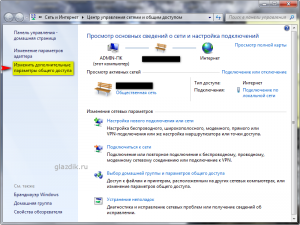
Как Расшарить файл или папку?
Нажмите на папке или файле правой кнопкой мыши и зайдите в Свойства.

Перейдите на вкладку Доступ и нажмите на кнопку Расширенная настройка
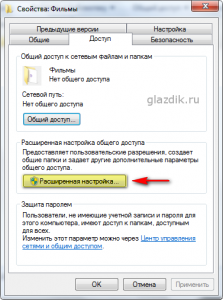
Нажмите Добавить
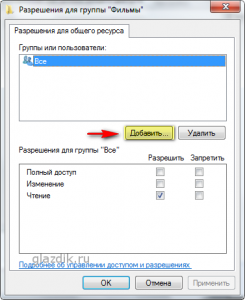
В появившемся окне нажмите кнопку Дополнительно
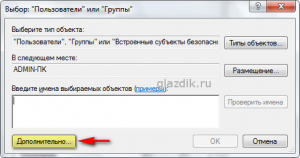
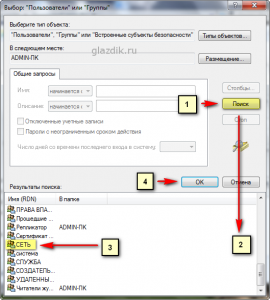
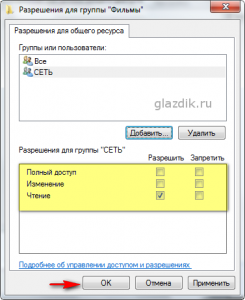
Если кратко, то разница между полным доступом и изменением только в том, что при полном доступе можно будет удалить файлы.
Когда вы настроите желаемые права для пользователей, нажмите OK два раза и перейдите в окне свойств папки на вкладку Безопасность. Далее нужно выполнить действия, подобные тем, что мы выполняли при задании разрешений.
Нажмите кнопку Изменить.
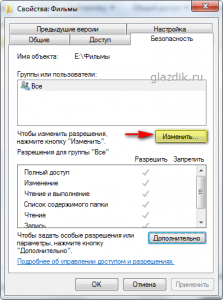
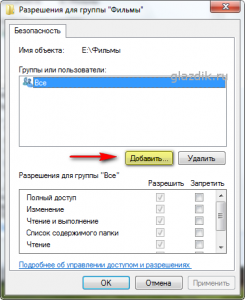
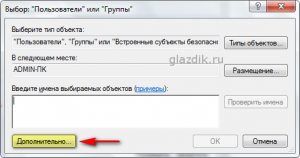

Вот в принципе и все. Можете приступать к передаче файлов по сети.
Если, несмотря на все вышеперечисленные меры, компьютер по-прежнему недоступен для других, попробуйте отключить брандмауэр Windows или тот, что встроен в ваш Антивирус.
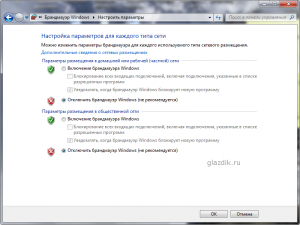
Если компьютер и в этом случае не удалось расшарить, попробуйте перезагрузиться и получить к нему доступ, набрав в строке адреса проводника (в любом окне) его IP – адрес (как изменить IP – адрес, читайте в статье Создание беспроводной локальной сети у себя дома). Перед адресом должно стоять два бэкслэша(\\).
На десерт небольшая шутка.
— Кто ответит на вопрос, в чём заключается многозадачность Windows?
— Она может выдавать несколько ошибок одновременно.